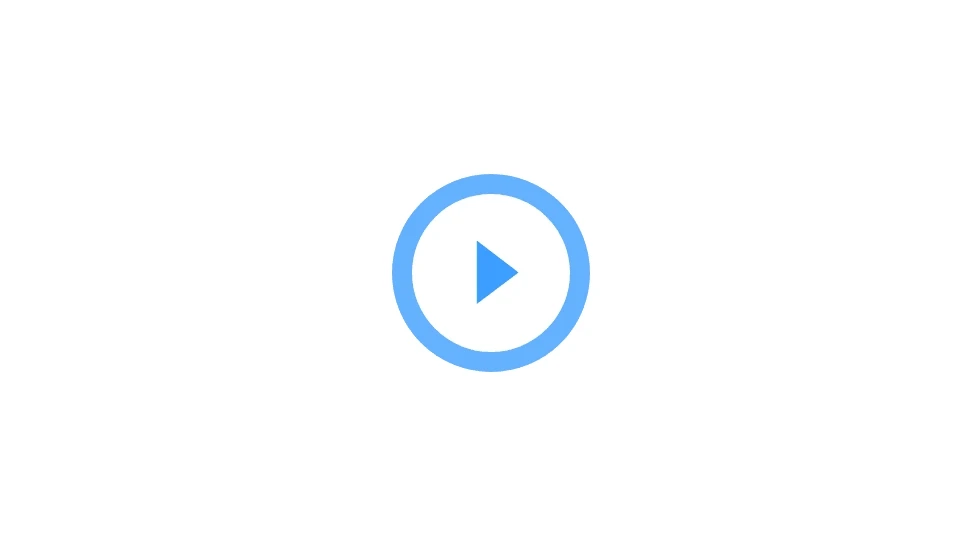
jQuery ビデオ再生完全ガイド:ウェブページのビデオ再生を簡単に制御
ウェブサイトでスムーズで制御可能なビデオ再生体験を実現したいですか?このガイドでは、jQuery を使用して、再生、一時停止、音量調節などのビデオ操作を簡単に制御する方法を学びます。また、コード例も示します。
jQuery ビデオ再生:基本操作
-
jQuery ライブラリの読み込み
まず、HTML ファイルに jQuery ライブラリを読み込む必要があります。
<script src="https://ajax.googleapis.com/ajax/libs/jquery/3.6.0/jquery.min.js"></script> -
対象ビデオの選択
jQuery セレクタを使用して、制御する video 要素を選択します。
<video id="myVideo" width="640" height="360" controls> <source src="your-video.mp4" type="video/mp4"> お使いのブラウザはビデオタグをサポートしていません。 </video>var video = $('#myVideo'); -
ビデオの再生
video[0].play()メソッドを使用してビデオを再生します。<button id="playButton">再生</button>$('#playButton').click(function() { video[0].play(); }); -
ビデオの一時停止
video[0].pause()メソッドを使用してビデオを一時停止します。<button id="pauseButton">一時停止</button>$('#pauseButton').click(function() { video[0].pause(); });
jQuery ビデオ再生:応用テクニック
ビデオ音量の制御
-
音量の設定
video[0].volumeプロパティを使用して音量を設定します。値の範囲は 0 から 1 です。<input type="range" id="volumeSlider" min="0" max="1" step="0.01" value="1">$('#volumeSlider').on('input', function() { video[0].volume = $(this).val(); });
カスタムビデオコントロールバー
-
デフォルトのコントロールバーの非表示
controls属性をfalseに設定して、デフォルトのコントロールバーを非表示にします。<video id="myVideo" width="640" height="360" controls="false"> <source src="your-video.mp4" type="video/mp4"> お使いのブラウザはビデオタグをサポートしていません。 </video> -
カスタムボタンの作成
HTML と CSS を使用してカスタムボタンを作成し、jQuery を使用してイベントをバインドします。
ビデオイベントのリスニング
-
jQuery の
on()メソッドを使用して、play、pause、endedなどのさまざまなビデオイベントをリスニングします。video.on('ended', function() { alert('ビデオの再生が終了しました!'); });
まとめ
このガイドでは、jQuery を使用してウェブページのビデオ再生を制御するための基本操作と応用テクニックを学びました。これらのテクニックを組み合わせることで、ユーザーにとってより魅力的でインタラクティブなビデオ再生体験を作成できます。
参考資料
Q&A
| 質問 | 回答 |
|---|---|
| ビデオの再生位置を取得するにはどうすればよいですか? | video[0].currentTime プロパティを使用して、現在の再生位置(秒単位)を取得できます。 |
| ビデオの再生速度を変更するにはどうすればよいですか? | video[0].playbackRate プロパティを使用して、再生速度を設定できます。1 は通常の速度、2 は 2 倍速です。 |
| ビデオの特定の時間にジャンプするにはどうすればよいですか? | video[0].currentTime プロパティに、ジャンプ先の時間(秒単位)を設定します。 |
その他の参考記事:jquery movie